وب مانی یک سیستم پرداخت بین المللی واقع در روسیه، برای انجام فعالیتهای مالی آنلاین است و ما در این گفتار، آموزش کار با اپلیکیشن وب مانی را توضیح میدهیم.
وب مانی یکی از شرکتهای پرداخت پول مانند پی پل (PayPal) است که خدمات انتقال پول آنلاین به سراسر جهان را به مشتریان خود ارائه میدهد. یکی از دلایل محبوب شدن وب مانی در ایران، تحریم نبودن آن است.
بنابراین بر خلاف پی پل، کاربران ایرانی میتوانند بی هیچ دردسری از این اپلیکیشن یا سایت پرداخت پول استفاده کرده و از خدمات انواع وبسایتهای فروشگاهی در سراسر یا کالاها بهرهمند شده و یا حتی حساب کاربری خود را برای انجام فعالیتهای گوناگون مانند خرید برخی ارزهای دیجیتالی شارژ کنند.
آموزش کار با اپلیکیشن وب مانی
تیم تکراتو در گذشته به بررسی آموزش کار با اسنپ چت، آموزش کار با ادوبی کانکت (Adobe Connect)، آموزش کار با اپلیکیشن دیسکورد (Discord) و آموزش کار با اپلیکیشن اینشات (InShot) پرداخته است و در این گفتار نیز آموزش کار با اپلیکیشن وب مانی را در اختیار شما میگذاریم.
قبل از اینکه به سراغ آموزش کار با وب مانی برویم، لازم است چند نکته مهم را بیان کنیم. شرکت وب مانی از سال 1998 در روسیه فعالیت خود را آغاز کرد و به تمام مردم جهان از جمله کشورهای تحت تحریم مانند ایران خدمات ارائه میدهد.
در اصل، بحران مالیای که در اواخر دهه 90 ایجاد شده بود، موجب راه اندازی این سیستم پرداخت پول شد که امکان انتقال دلار را فراهم میکند. پس از گذشت دههها، سیستم تکامل یافته است. در حال حاضر، این سیستم فرصتهای گستردهای را به مشتریان خود ارائه میدهد. در نتیجه، وب مانی مانند یک سیستم پرداختی عمل میکند و طیف وسیعی از خدمات، مانند شارژ کردن حساب و پرداخت پول ارائه میدهد.
همینطور محبوبترین کاربرد وب مانی، کیف پول الکترونیکی آن است. هر کشوری که این کیف پول الکترونیکی را ساپورت میکند، شامل یک بانک یا موسسه مالی ضامن میشود.در حال حاضر، وب مانی بیش از 40 میلیون کاربر دارد.
علاوه بر این، بیش از 38٪ از مشتریان روسی که به صورت آنلاین خرید میکنند، از این کیف پول برای پرداخت هزینههای خرید استفاده میکنند. فراتر از آن، امروزه وب مانی در انواع مختلفی از کشورهای جهان کاربرد دارد.
طی سالهای گذشته، وب مانی طیف وسیعی از خدمات را برای مشتریان فردی و شرکتی توسعه داده است. به عنوان مثال، مشتریان میتوانند کیف پول خود را از طریق پول نقد، ترمینال و غیره واریز کنند. سپس میتوان وب مانی را به عنوان روش پرداخت در هر وب سایتی که از آن پشتیبانی میکند، انتخاب کنید. نحوه نگهداری و کنترل کیف پول توسط مشتریان با بانکداری آنلاین قابل مقایسه است و افراد برای مدیریت کلیه وجوه در حساب خود دسترسی دارند.
مشاغل همچنین از طیف وسیعی از فرصتها بهره مند میشوند. به عنوان مثال، شرکتها میتوانند وجوه خود را کنترل و مدیریت کنند، گردش کار را برنامه ریزی کنند، معاملات ایمن و غیره را انجام دهند. بازرگانان همچنین میتوانند پرداختها را به حسابهای بانکی خود تسویه کنند. اما منفعت اصلی تاجران، عدم وجود استرداد وجه است.
و اما در ادامهی این گفتار، به آموزش کار با اپلیکیشن وب مانی در اندروید و ios میپردازیم و بخشهای مختلف رابط کاربری این اپلیکیشن را بررسی میکنیم. با تکراتو همراه باشید!
بیشتر بخوانید: فیلترشکن و پروکسی برای تلگرام دسکتاپ
آموزش کار با اپلیکیشن وب مانی در اندروید
WebMoney Keeper for Android برنامهای از دسته WM Keeper Standard (Mini) است که برای گوشیهای اندروید سازگار است. این برنامه برای شرکتکنندگان در سیستم وب مانی که میخواهند کیف پول موبایل داشته باشند، در نظر گرفته شده است. شما میتوانید این اپلیکیشن را از گوگل پلی استور دانلود کنید و بعد از وارد شدن به حساب کاربری و یا ساخت اکانت جدید، به کیف پول خود متصل شوید.
این اپلیکیشن امکان اتصال و کار کردن با کیف پولهای متصل به WM Keeper Standard (Mini) را به شما میدهد و میتوانید کارهای زیر را با آن انجام دهید:
- اضافه کردن پول از طریق کارت بانکی مرتبط و کارت شارژ پیمر (Paymer)
- پرداخت هزینه خدمات (ارتباطات سیار، اینترنت، بازیهای آنلاین و غیره) و ایجاد فرمهای پرداخت
- انتقال وجوه به سایر حسابهای سیستم وب مانی
- برداشت کردن از WM در حسابهای بانکی، کیف پول سیستمهای پرداخت الکترونیکی
- انتقال فوری وجوه به کارت بانکی پیوست شده و بالعکس
- انتقال وجه از WM به هر کارت بانکی (تشخیص شماره کارت از طریق دوربین یا فناوری NFC در دسترس است)
- صدور فاکتور خرید
- خرید موارد دیجیتالی
- مبادله WM با WM
- مکاتبه با شرکت کنندگان وب مانی
- انجام تماسهای ویدیویی و صوتی از طریق یک کانال ارتباطی امن
- وام گرفتن از WM
- ورود به برنامه و تأیید عملیات با استفاده از سنسور انگشت (اگر در تلفن خود داشته باشید) یا با کد PIN، قفل الگو یا رمز عبور
- تائید کردن اقدامات و معاملات با استفاده از شماره الکترونیکی یکپارچه شده در برنامه
بیشتر بخوانید: تلگرام آلفا (Telegram Alpha) بدون فیلتر برای دسکتاپ
در ادامهی این گفتار، به آموزش کار با اپلیکیشن وب مانی به صورت تصویری میپردازیم. در مرحله اول آموزش کار با اپلیکیشن وب مانی ، میتوانید وب مانی را از گوگل پلی استور دانلود کنید. برای این کار، کافیست عبارت «WebMoney» را در کادر جست و جوی پلی استور وارد کرده و یا از این لینک استفاده کنید. دقت کنید که دو نسخه از این اپلیکیشن در پلی استور موجود است؛ WebMoney Keeper و WM Keeper Pro و ما در این آموزش کار با وب مانی ، با نسخهی WebMoney Keeper کار خواهیم کرد.
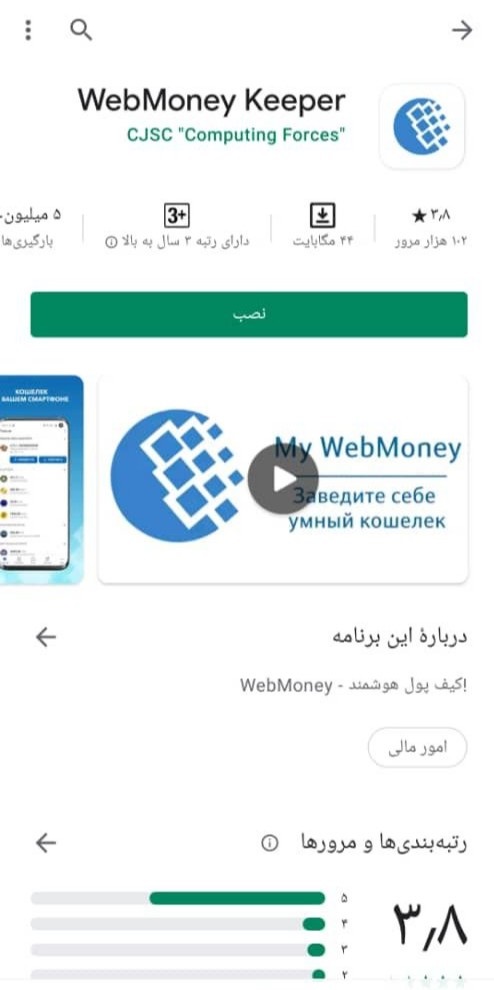
روی گزینهی install یا نصب کلیک کرده و پس از آن، اپلیکیشن به طور خودکار روی موبایل شما نصب خواهد شد. پس از آن، میتوانید آیکون WebMoney Keeper را بین برنامههای خود پیدا کنید. البته اگر گوشی شما هوآوی است و از خدمات گوگل بهرهمند نیستید، میتوانید این اپلیکیشن را از لینک Huawei AppGallery دانلود کنید.
در مرحلهی دوم آموزش کار با وب مانی و پس از نصب، برنامه را روی دستگاه خود راه اندازی کنید. در پنجره راه اندازی، بر روی دکمه «SIGN UP» کلیک کنید. کشور خود را انتخاب کنید و شماره تلفنی را که در WM Keeper Standard (Mini) خود ثبت شده، وارد کنید. سپس بر روی دکمه «NEXT» کلیک کنید. سپس تصویری به شما نشان داده میشود که اعدادی داخل آن نوشته شده است. آن اعداد را وارد کادر کنید.
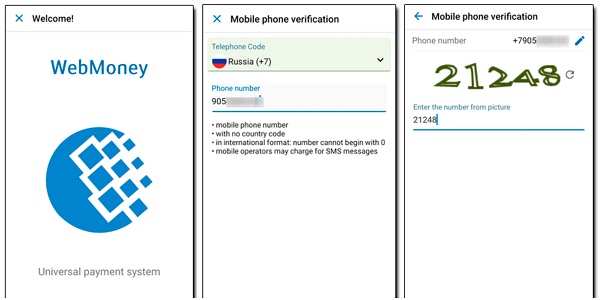
در روند فعالسازی، به شمارهای که با آن در WM Keeper Standard (Mini) ثبتنام کردهاید، یک کد فعالسازی ارسال میشود. کد فعالسازی را در کادر وارد کرده و بر روی گزینه Ok ضربه بزنید. اگر شماره تلفن شما چندین در WMID ثبت شده باشد، باید WMID را که توسط برنامه WebMoney Keeper مدیریت میشود انتخاب کنید (اگر این شماره تلفن ثبت نشده باشد، از شما خواسته میشود که ثبت نام کنید).
بیشتر بخوانید: حل مشکل no network connection تیک تاک
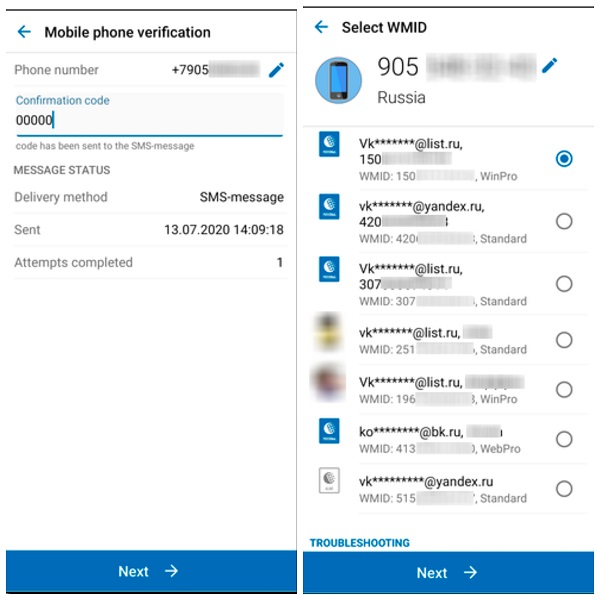
سپس، باید به یکی از این روشها، دسترسی WMID را تائید کنید: رمز WMID را تائید کنید، کد تأیید ارسال شده به WMID را وارد کنید یا از طریق E-num مجوز صادر کنید. در صورت مجوز موفقیت آمیز، اطلاعات شخصی شما دانلود میشود.
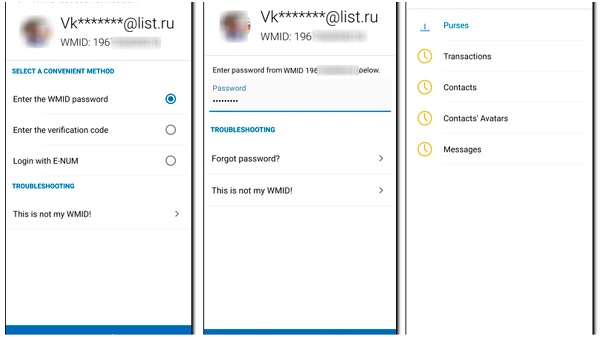
پس از دانلود دادهها، WebMoney Keeper از شما میخواهد مهمترین گزینهها را پیکربندی کنید:
- برای انتخاب نوع رمز در برابر دسترسی غیرمجاز (کد، پین، الگو یا رمز عبور). بهتر است در درجهی اول، به این مهم رسیدگی کنید.
- فعال کردن نوتیفیکیشن برای دریافت اخبار جدید
- استفاده از لوکیشن
- پیدا کردن مخاطبینی که از این سیستم استفاده میکنند.
بیشتر بخوانید: بهترین اپلیکیشن های شماره مجازی
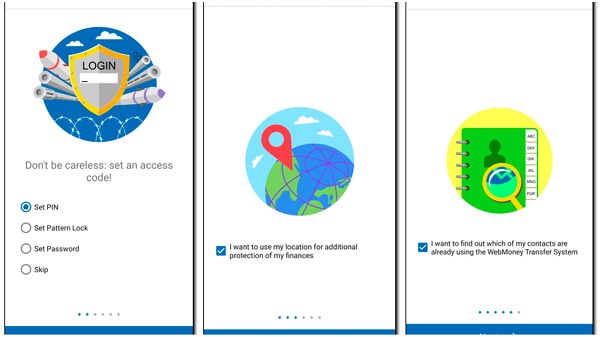
در پایان تنظیمات، پنجره اصلی را در WebMoney Keeper مشاهده خواهید کرد.
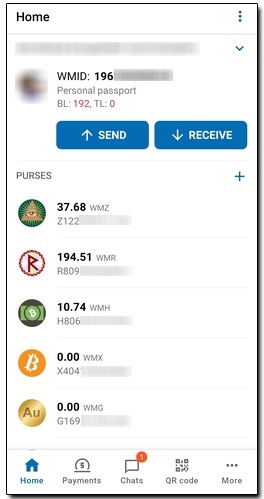
آموزش وب مانی در ios
در این قسمت از آموزش کار با اپلیکیشن وب مانی ، ما طریقه ثبت نام با گوشی آیفون را به شما توضیح خواهیم داد. برای اینکار در مرحلهی اول آموزش وب مانی ، باید این اپلیکیشن را از AppStore دانلود کنید. وقتی روی گزینه download میزنید، این اپلیکیشن به طور خودکار روی گوشی شما نصب خواهد شد.
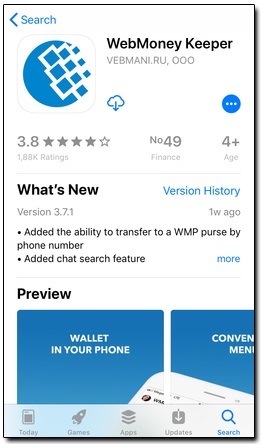
بعد از نصب اپلیکیشن و در مرحله دوم آموزش وب مانی ، روی گزینه Join now کلیک کرده، کشور خود را انتخاب کنید و شماره تلفن خود را که با آن در WM Keeper Standard (Mini) ثبت نام کردهاید، وارد کنید و سپس گزینه Next را انتخاب کنید.
بیشتر بخوانید: آموزش مسدود کردن تماسهای دریافتی در آیفون
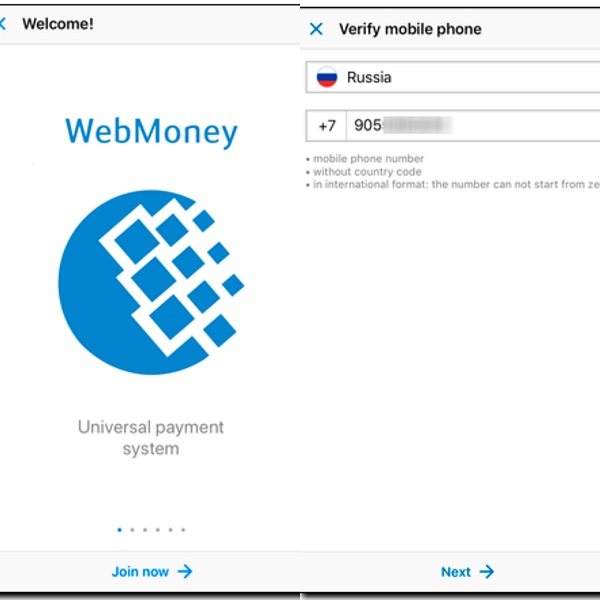
از اینجا به بعد آموزش وب مانی همانند گوشی اندروید است و شما میتوانید طبق مراحلی که قبلتر توضیح دادیم، حساب وب مانی خود را روی تلفنتان فعال کنید. در قسمت بعدی از آموزش کار با اپلیکیشن وب مانی ، به معرفی بخشهای مختلف این اپلیکیشن و رابط کاربری آن میپردازیم.
آموزش وب مانی و بخشهای مختلف آن
در این قسمت از آموزش کار با اپلیکیشن وب مانی ، بخشهای مختلف این اپلیکیشن را بررسی خواهیم کرد . بسته به انتخاب شما، هنگام وارد شدن به اپلیکیشن میبایست از اثر انگشت خود، رمز، پین و یا رمز الگو استفاده کنید. سپس اگر چندین اکانت روی اپلیکیشن شما فعال باشد، با صفحهای مشابه زیر مواجه خواهید شد. برای شروع، بر روی اکانت منتخب خود کلیک کنید.
بیشتر بخوانید: نحوه انتقال اکانت واتساپ چگونه است؟

صفحه اصلی یا Main screen اپلیکیشن WebMoney Keeper application در اندروید ظاهری به شکل عکسهای زیر دارد و در دو تم تاریک و روشن در دسترس کاربران است.
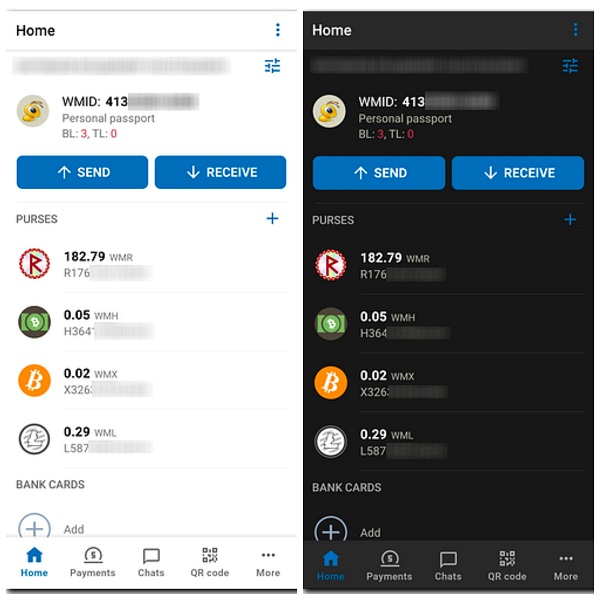
این صفحه اصلی شامل پنج قسمت است: هوم (Home)، پرداختها (Payments)، چتها، اسکنر QR code و بخش بیشتر یا همان More است که خود حاوی بخشهای تنظیمات (Settings)، نمایش کد پرداخت (Show payment code)، تاریخچه تراکنش (Transaction history)، مخاطبین (Contacts)، بخش سوالات (Ask a question)، ارسال پیام (Push SMS)، سیستم سریع پرداخت (Quick Payment System)، قسمت E-NUM، کارها (Tasks)، وامها (Loans)، قسمت INDX، تبادل WM-WM، تبادل WM-WMP، مارکت، شبکه تجاری (Business network)، فایلها و Time tracking است.
بیشتر بخوانید: بهترین اپلیکیشن دوست یابی
در بخش هوم مواردی همچون کیف پول، کارتهای بانکی پیوست شده و لیستی از همه رویدادهای جدید از جمله فاکتورهای دریافت شده که هنوز پرداخت نشدهاند و عملیات جدید در مرکز صفحه، نمایش داده میشوند. با انتخاب گزینهی send، شما میتوانید منابع مالی خود را به موارد زیر ارسال کنید:
- به یک کیف پول
- به حساب WebMoney خود
- به کارت بانکی
- به حساب بانکی
- به حساب یک شخص
با کلیک بر روی Receive، شما قادر هستید که فاکتور صادر کنید، لینک پرداخت بسازید و درخواست وام کنید.
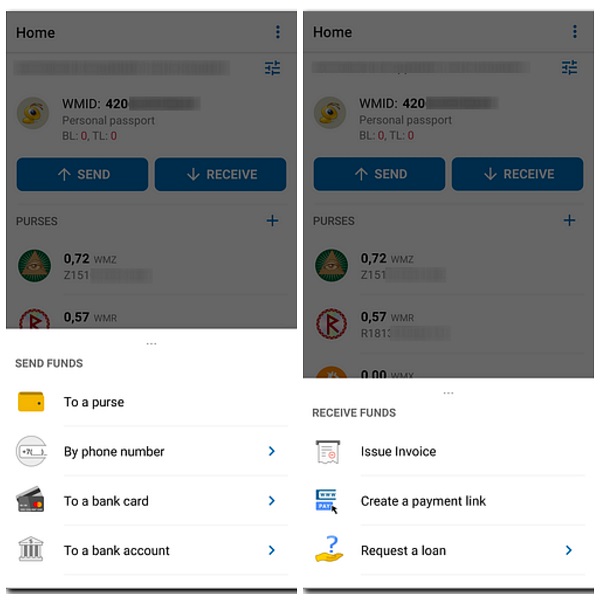
برای اضافه کردن یک کیفپول جدید به رابط کاربری خود، روی آیکون «+» کلیک کرده تا منویی با لیست کیفپولها مشاهده کنید.
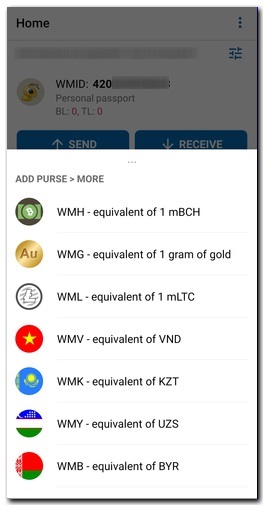
با کلیک بر روی کیف پول، جزئیات آن باز میشود که در آن میتوانید شماره کیف پول خود و لیستی از آخرین معاملات را بررسی کنید. شما میتوانید به راحتی بین کیف پولها جا به جا شوید و همینطور میتوانید گزینهی Transfer در کارت کیف پول انتخاب کرده و پول را به موارد زیر ارسال کنید:
- به یک مخاطب
- به یک کیف پول
- به یک شماره کارت یا حساب بانکی
- پرداخت قبضهای تلفن و یا اینترنت
- خرید برنامه، بازی یا کارت شارژ و برخی دیگر از پرداختها یا انتقال پول
با انتخاب گزینهی Add funds، شما میتوانید کیفپول خود را شارژ کرده و به شما مجوز ارسال فاکتور، درخواست وام، ارسال لینک پرداخت داده میشود. برای اینکار میتوانید از حساب بانکی یا شماره بانک، و حتی میتوانید از پیش پرداخت یا مواردی دیگر استفاده کنید.
بیشتر بخوانید: آموزش انتقال عکس از آیفون و آیپد به ویندوز 10
در قسمت More، شما میتوانید وجه مبادله کنید، تاریخچه تراکنشها را بررسی کنید، محدودیتها را مشاهده کنید، تنظیمات مربوط به کیف پول خود را درست کنید و کارهایی از این قبیل را انجام دهید.
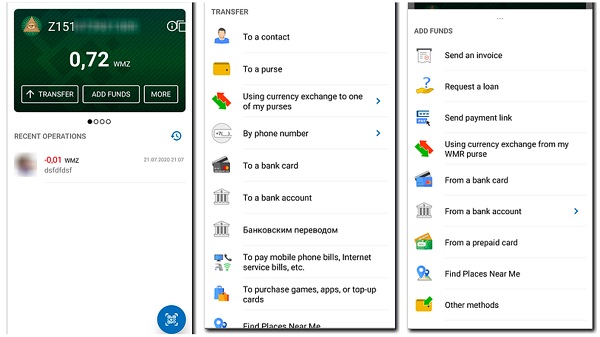
کار با بخش کارتهای بانکی (Bank Cards) متصل با همان قوانینی که در مورد کیف پول انجام میشود، اتفاق میافتد و بهطور کلی میتوانید کارهایی از قبیل انتقال پول از کارت بانکی به کیف پول WM یا بالعکس، مشاهده تاریخچه و آنلینک یا قطع کردن اتصال (unlink) یک کارت، جزئیات عملیات انجام شده و باز کردن وب سایت تخصصی مربوط به نوع کارت (حساب) در پنجره مرورگر را انجام دهید.
حال به سراغ مرحله بعدی آموزش کار با اپلیکیشن وب مانی میرویم. در بخش پرداختها (Payments)، میتوانید پرداخت سریع انجام دهید. در اینجا خدمات پر تقاضایی که امروزه وجود آنها لازم است، ارائه میشود که به انواع مختلفی تقسیم میشوند: ارتباطات سیار، اینترنت، تلویزیون و غیره ارائه در این قسمت اپلیکیشن ارائه میشود. انتقال وجه برای حسابهای شخصی اپراتورها خیلی سریع و با حداقل کمیسیون انجام میشود.
بیشتر بخوانید: نحوه دانلود و بررسی اپلیکیشن روبیکا
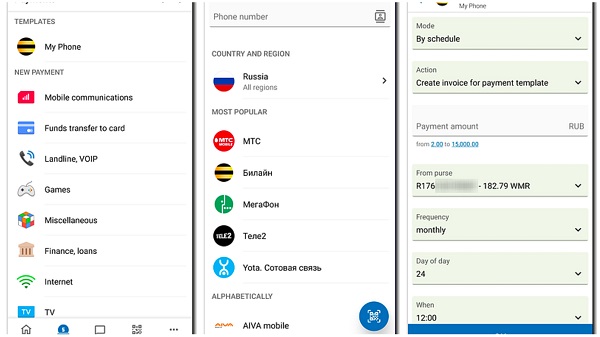
در قسمت در الگوهای پرداخت، میتوانید گزینه «پرداختهای خودکار» را تنظیم کنید و میتوانید در قسمت «reminder»، یادآور را جهت فراموش نکردن پرداختیهای خود فعال کنید و افرادی که از اپراتورهای تلفن روسیه مانند MTS, Beeline and Megafon استفاده میکنند، میتوانند یادآوری پرداخت دریافت کنند یا هزینه بهطور خودکار پرداخت شود.
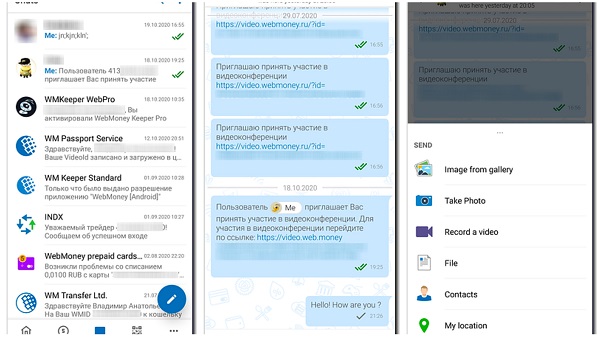
در بخش چت شما شاهد لیستی از مخاطبین خود هستید و میتوانید بهراحتی یکی از آنها را انتخاب کرده و با وی گفتگو کنید. تنها کافیست بر روی آیکون نوشتن در پایین صفحه ضربه بزنید و مخاطب خود را انتخاب کنید. همینطور میتوانید برای شخص مقابل، فیلم، عکس، فایل و لوکیشن ارسال کنید و حتی میتوانید از شخص مقابل درخواست کنید که لوکیشن خود را در اختیار شما بگذارد.
بخش “کد QR” که در منوی ناوبری پایین قرار دارد، دوربین را برای خواندن خودکار کد QR در دستگاه تلفن همراه فعال میکند. بنابراین میتوانید کیف پول خود را با وجوه حاصل از چک Paymer که به صورت کد QR روی کاغذ یا صفحه سایر دستگاه های تلفن همراه نمایش داده میشود، شارژ کنید. این عملکرد به سایر دادهها مانند خواندن خودکار کد محصول، enum-client و غیره نیز گسترش مییابد. برای استفاده از این بخش، کافیست روی آن ضربه بزنید و مجوز دوربین را فعال کنید.
بیشتر بخوانید: رفع مشکل نصب نشدن توئیتر و نحوه حل مشکلات کاربران ایرانی توئیتر
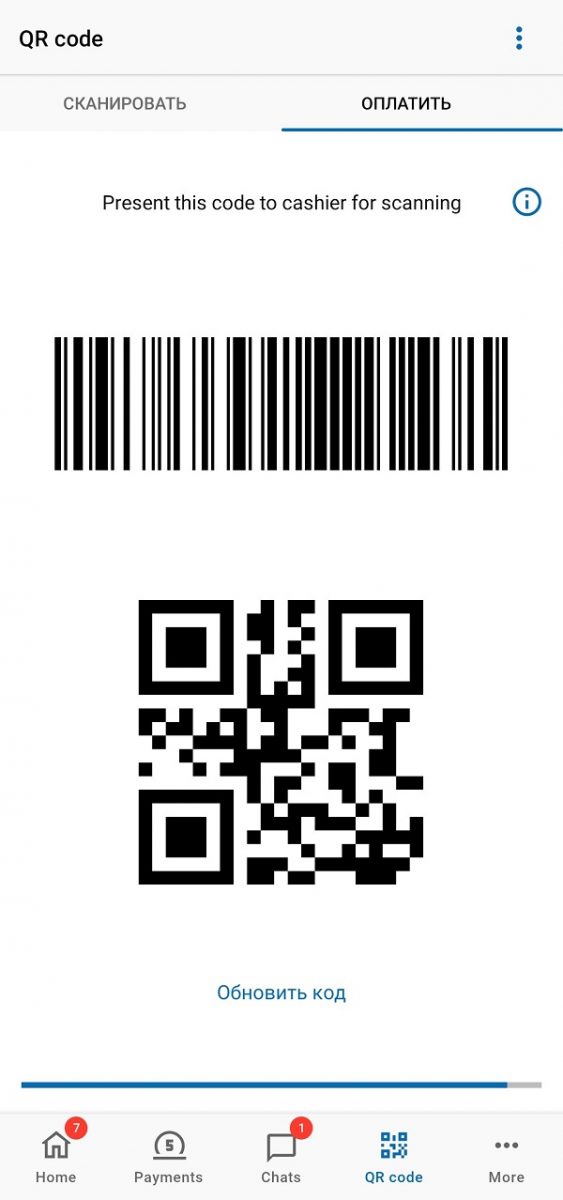
در قسمت آخر منو، میتوانید گزینهی «More» را ببینید که شامل بخشهای تنظیمات (Settings)، نمایش کد پرداخت (Show payment code)، تاریخچه تراکنش (Transaction history)، مخاطبین (Contacts)، بخش سوالات (Ask a question)، ارسال پیام (Push SMS)، سیستم سریع پرداخت (Quick Payment System)، قسمت E-NUM، کارها (Tasks)، وامها (Loans)، قسمت INDX، تبادل WM-WM، تبادل WM-WMP، مارکت، شبکه تجاری (Business network)، فایلها و Time tracking است.
بیشتر بخوانید: 10 ترفند برای حذف برنامه هایی که پاک نمی شوند
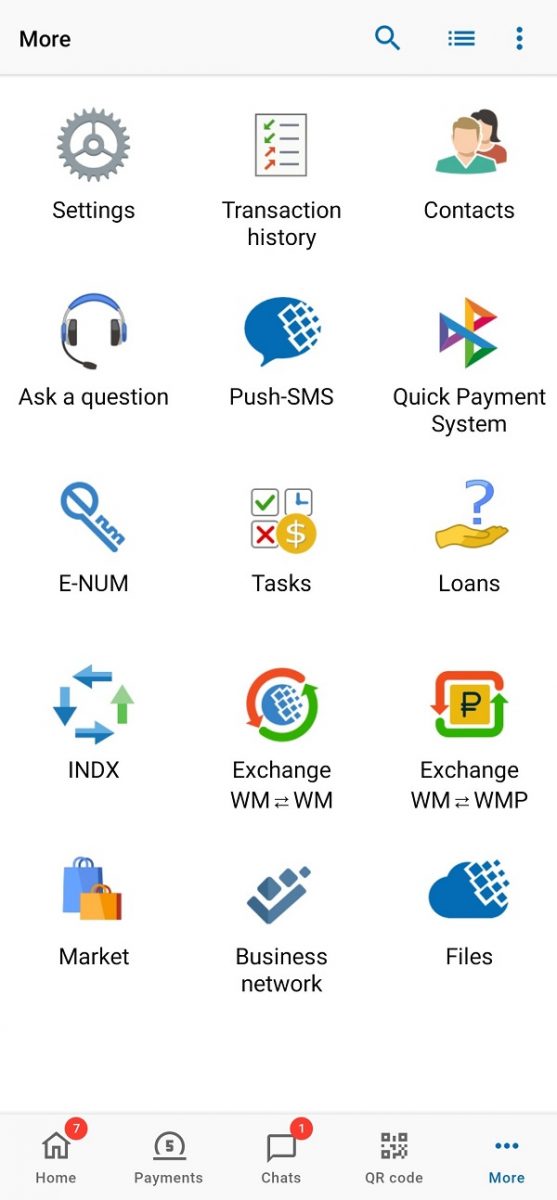
برای استفاده از هرکدام از بخشهای بالا، کافیست آن را انتخاب کنید و از خدمات آن بهرهمند شوید. آموزش کار با اپلیکیشن وب مانی تمام شد. علاوه بر آموزش وب مانی در این مقاله، تیم تکراتو مقالاتی در راستای بهترین نرم افزارهای کامپیوتر 2020، ارسال ویدئو با حجم بالا از طریق واتس اپ و 11 نکته و ترفند مهم در مورد ایرپاد های اپل تهیه کرده است که ممکن است برای شما جالب باشد. همینطور اگر به مسائل اقتصادی نیز علاقهمند هستید، مقالات پیش بینی قیمت یورو در سال 1400، پیش بینی قیمت سکه در سال 1400، و عرضه اولیه های 1400 را از دست ندهید.
فرا تر از آن، اگر به سرمایه گذاری بر روی ارزهای دیجیتالی علاقه دارید، میتوانید مطالب پیش بینی قیمت ریپل در سال 2021، پیش بینی قیمت بیت کوین از سال 2022 تا 2030، پیش بینی قیمت چین لینک در سال 2021 ، پیش بینی قیمت ترون در سال 2021 ، پیش بینی قیمت دوج کوین در سال 2021 و پیش بینی قیمت کاردانو در سال 2021 را نیز مطالعه کنید.
بیشتر بخوانید:
- بهترین آلت کوین ها برای سرمایه گذاری در سال 2021
- بهترین ارزهای دیجیتال در سال 2021
- پیش بینی قیمت نفت در سال 2021
.
منبع: wiki.wmtransfer







